Pēc noklusējuma sistēmā Windows sistēma PowerShell tiek instalēta10. Microsoft lēnām virza PowerShell uz centrālo pozīciju. Iespējams, ka PowerShell pilnībā aizstās komandu uzvedni. Vēl ir palicis nedaudz laika, pirms tas notiks, bet tas ir sācies. Pēc veidotāju atjaunināšanas Windows 10 enerģijas lietotāju izvēlnē komandu komandu uzvedne aizstāja ar PowerShell. Ar to tika noņemta arī opcija “Atvērt komandu logu šeit”. Vecākajās Windows versijās un līdz Windows 10 jubilejas atjaunināšanai, turot nospiestu taustiņu Shift un ar peles labo taustiņu noklikšķinot mapē, konteksta izvēlnē ir pieejama opcija “Atvērt komandu logu šeit”. Tas ir aizstāts ar PowerShell, bet jūs varat to saņemt atpakaļ. Lūk, kā.

Šeit atveriet komandu logu
Lai iegūtu atpakaļ opciju Atvērt komandu logu šeitPārlūkprogrammas konteksta izvēlnē ir jāmaina Windows reģistrs. Lai mainītu reģistru, jums būs vajadzīgas administratīvās tiesības. Tas, visticamāk, neko neizjauks, tomēr jums tomēr vajadzētu dublēt Windows reģistru.
Atveriet Notepad un ielīmējiet failā šādus datus. Saglabājiet to ar paplašinājumu REG.
Windows Registry Editor Version 5.00 [HKEY_CLASSES_ROOTDirectoryshellcmdprompt] @="@shell32.dll,-8506" "Extended"="" "NoWorkingDirectory"="" [HKEY_CLASSES_ROOTDirectoryshellcmdpromptcommand] @="cmd.exe /s /k pushd "%V"" [HKEY_CLASSES_ROOTDirectoryBackgroundshellcmdprompt] @="@shell32.dll,-8506" "Extended"="" "NoWorkingDirectory"="" [HKEY_CLASSES_ROOTDirectoryBackgroundshellcmdpromptcommand] @="cmd.exe /s /k pushd "%V"" [HKEY_CLASSES_ROOTDriveshellcmdprompt] @="@shell32.dll,-8506" "Extended"="" "NoWorkingDirectory"="" [HKEY_CLASSES_ROOTDriveshellcmdpromptcommand] @="cmd.exe /s /k pushd "%V""
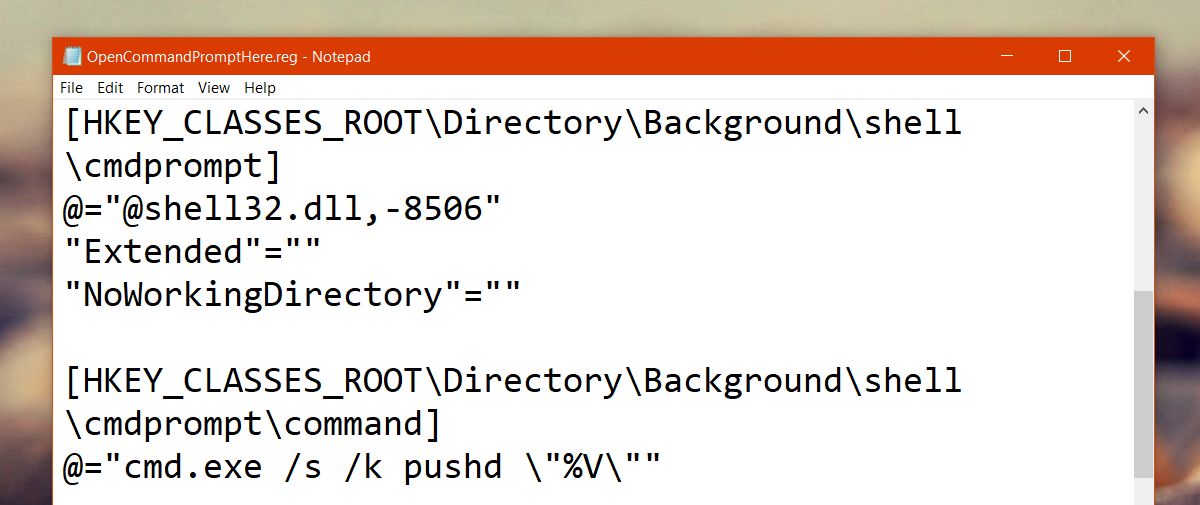
Palaidiet šo failu. Ar peles labo pogu noklikšķiniet uz tā un konteksta izvēlnē atlasiet opciju Apvienot. Ja tiek prasīts, ievadiet savu administratora paroli.
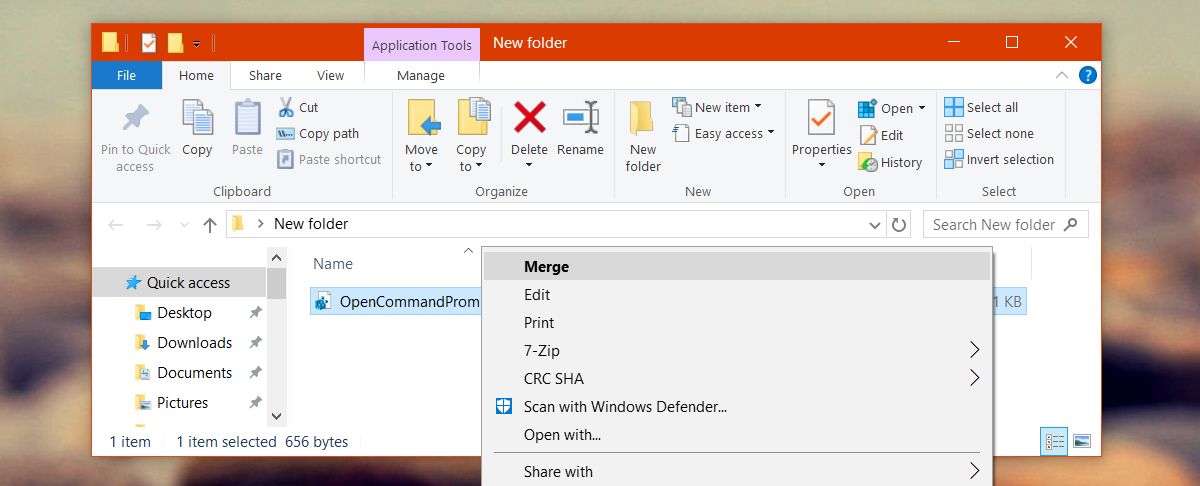
Jūs redzēsit uznirstošus dažus brīdinājumus, taču tie nav nekas neparasts. Kad reģistra fails ir apvienots, turiet nospiestu taustiņu Shift un ar peles labo pogu noklikšķiniet uz jebkuras mapes.
Iespēja Atvērt komandu logu šeit atkal būs konteksta izvēlnē. Šeit esošā opcija Atvērt PowerShell logu nav skarta. Varat izmantot vienu no tiem.
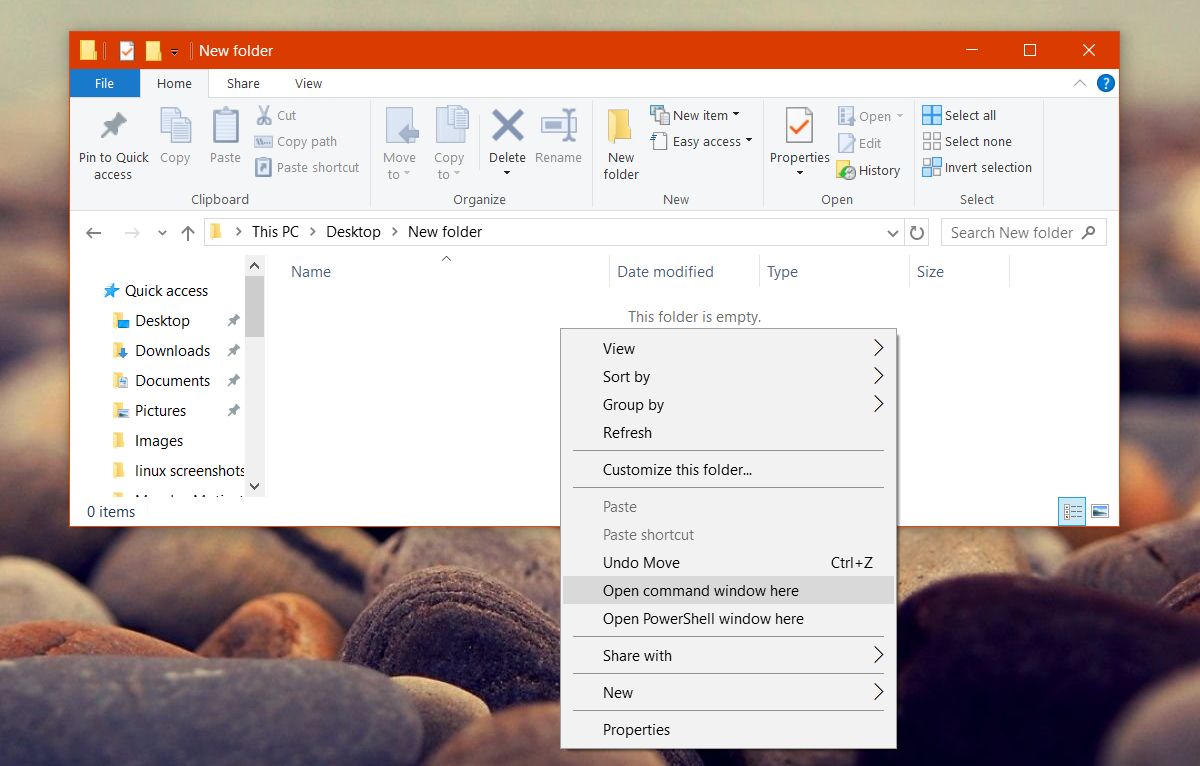
Pievienojiet komandu uzvedni Win + X izvēlnei
Izstrādātāju atjauninājums arī no Win + X izvēlnes noņēma komandu uzvedni. Atkal to nav neiespējami atgūt. Patiesībā to ir vieglāk iegūt, nekā šeit esošajā logā Atvērt komandu.
Ar peles labo pogu noklikšķiniet uz uzdevumjoslas un atlasiet uzdevumjoslaIestatījumi no konteksta izvēlnes. Tiks atvērta lietotne Iestatījumi un tiksit atvērts personalizēšanai> uzdevumjoslai. Ritiniet uz leju un izslēdziet izvēlnes “Aizstāt komandu uzvedni ar Windows PowerShell, kad es ar peles labo pogu noklikšķiniet uz pogas Sākt vai nospiediet Windows taustiņu + X”. Izmaiņas tiek piemērotas uzreiz.
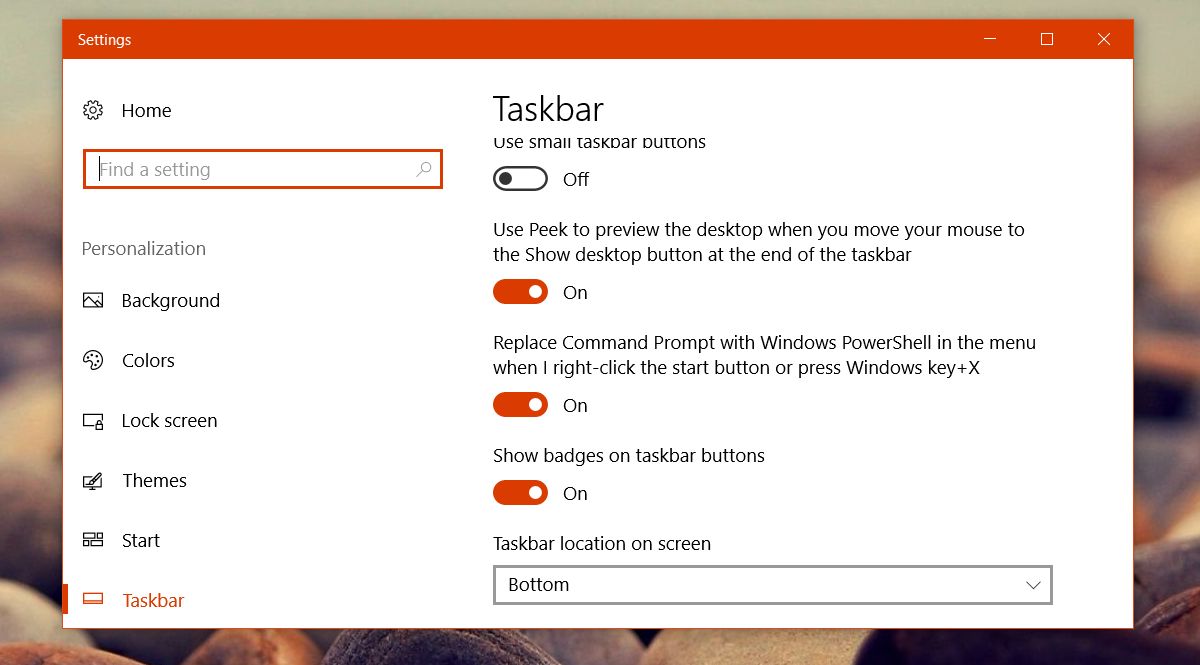
Tas ir tikai viens no nedaudzajiem pieaugošajiem sāpēmnāciet ar Windows 10 atjauninājumiem. Veidotāju atjauninājums ir arī noņemis iespēju mainīt sistēmas fontu dažādiem vienumiem, taču ir pieejama lietotne, kas ļauj manuāli mainīt sistēmas fonta lielumu.













Komentāri